深圳天视通统一客户端使用说明书
移动视频客户端使用说明书
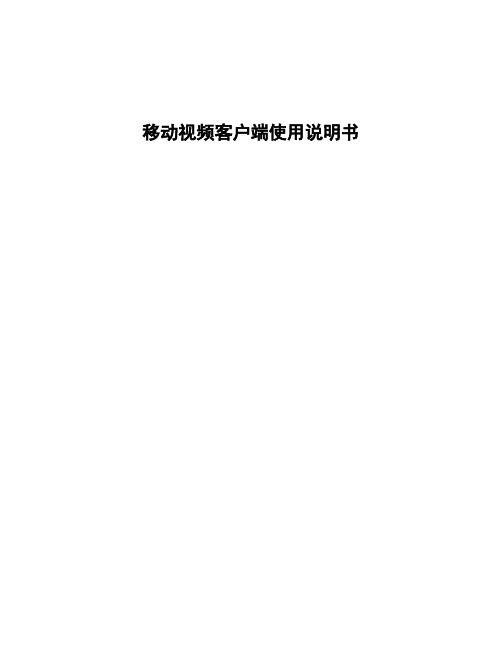
移动视频客户端使用说明书一.运行环境硬件:移动终端设备、摄像头。
软件:WindowsCE 操作系统、移动电话网、 IP网。
二.程序安装将程序安装包文件[ScovideoSetUp.ARM.CAB]拷贝到手机的任一目录下,点击文件即可自动安装,安装后会在程序菜单下显示名称为[ScoMobileVideo]的蓝色图标。
安装后的程序文件放在[Program Files-ScoVideo]文件夹下。
三.功能概述运行本客户端程序的移动终端设备通过自身摄像头进行实时视频采集,将视频数据编码成.264格式后上传至IP网上指定的直播服务器,直播服务器将此实时视频作为一个处于运行状态的视频频道。
其它任一运行本客户端程序的移动终端设备可以连接此直播服务器上任一运行状态的视频频道进行实时视频播放。
四.程序启动1.)在程序菜单中点击此程序图标程序运行,显示如下程序画面:图4-1登录以前<视频应用>按钮为不可用状态。
五.参数配置点击图4-1对话框中的<本地配置>按钮,显示参数配置画面,如下图所示:图5-1网络类型:连接移动网络的类型Test按钮:检测当前网络类型连接是否可用(网络连通但不稳定时可能会test失败)。
管理服务器IP:WEB服务器所在机器的IP地址http端口:WEB服务器的http端口,传输一般数据时用。
https端口:WEB服务器的https端口,登录时用。
登录账号:WEB服务器上设置的用户名登录密码:WEB服务器上设置的密码保存按钮:将以上参数保存到本机的配置文件返回按钮:关闭此画面,返回到主登录画面。
六.用户登录点击图3-1对话框中的<登录>按钮,程序即向WEB管理服务器发送认证请求,如果认证成功则显示如下提示画面:图6-1如果认证失败,则出现如下提示画面:图6-2认证通过以后,登录画面的<视频应用>按钮即变为可用状态。
注:根据网络的状况,有时可能需要多次登录才能成功。
深圳易天元ETY2000安装调试手册

ETY2000 可视对讲系统安装调试手册深圳易天元网络控制有限公司前言感谢您选购易天元ETY2000可视对讲系统,为了使您能够顺利安装使用本系统,请在安装使用之前,仔细阅读本手册。
自您购买易天元产品起,您将享受我们全方位的跟踪服务为深圳易天元网络控制有限公司所属商标。
版权所有除非经版权法许可,否则未经事先书面许可不得以任何媒体形式复制、改编和翻译。
本手册中提及的产品性能及规格,如有变动,恕不令行通知。
可及时光临本公司网站下载最新资料。
所有图例仅供参考,以实物为准。
目录1、系统特点2、系统功能二、第二章系统配置指南1、电源配置说明2、线材配置说明3、布线注意事项4、接线方式与工艺三、第三章系统装置介绍⏹管理中心机⏹围墙机⏹单元门口机⏹室内分机⏹辅助设备1、楼层控制器2、单元联网控制器3、主机选择器4、联网交换机5、信息收发器6、中心适配器7、系统电源四、第三章可视对讲应用接线图例五、第五章器材安装方法1、设备安装一般要求2、安装标准图例3、管理机4、围墙机5、单元门口主机6、室内分机7、辅助设第一章系统概述1.系统特点⏹组网优势➢户户隔离:音、视频信号、电源户户完全隔离,视频可以做到与点对点效果相同➢优点:✓户与户之间互不影响,一户进户全短路其他户正常工作✓优化系统阻抗匹配,改善图像与音质✓系统电源负荷降至最低✓有效防雷击、抗干扰➢两套系统:可视对讲与安防报警两套系统相互独立,安防报警不堵塞,符合国标GB12663《防盗报警控制器通用技术条件》和GB 50348-2004《安全防范工程技术规范》➢小区联网:联网采用交换技术,可以做到多通道,大型小区联网可以做到免调试➢挂机:挂机可以免调试⏹功能优势➢信息广播录音录像:✓信息广播:中心发信息到户,每户可存储500个字节以上✓录音录像:可扩展功能✓优点:分布式信息存储,不占用系统资源,信息发布与可视对讲、报警功能无冲突➢在线诊断:室内机被破坏、摘除或故障立即报警到中心➢调试诊断:安装调试中间设备有声/光指示,提供诊断功能➢占线提示:分机在监视和呼叫时,若系统占线,有声音提示占线⏹品质优势➢免提音质:免提音质好,有背景噪音自动抑制功能➢音视频质量:采用切换技术,信号平衡好,视频绝无失真、网纹、不同步、高层效果同样清晰➢分机铃声:和弦音乐,面板对讲按钮选择三种音乐和八档音量➢电源:电源具有短路和过载保护功能,标准普通功能可以做到16户一个电源➢防雷:整个网络分段隔离和保护,防雷效果好⏹成本优势➢节省线材:30米内入户采用一条屏蔽五类线,超过30米至100米需要电源线,可比传统厂家系统节省50%整个工程线材⏹标准优势➢国标安防:3C认证,8防区,可选无线滚码遥控,单防区撤布防,设撤防报到中心,中心具有事件记录,对讲不影响报警2.系统功能⏹可视对讲功能实现单元门口机与住户、单元门口机与管理中心、围墙机与管理中心机、围墙机与住户可视对讲;管理中心机与住户以及住与管理中心之间双向对讲;室内分机可同号码并机。
iFreecomm NetMedia客户端使用说明书

NetMedia视频会议系统客户端使用说明书深圳市捷视飞通科技有限公司目录第一章客户端的下载、安装 (4)1.1客户端下载 (4)1.2客户端安装 (4)1.3客户端卸载 (4)第二章会议室登录与退出 (6)2.1会议室登录 (6)2.2退出会议室 (7)第三章界面布局 (8)3.1会议室主界面 (8)3.2窗口布局界面 (9)3.3主显切换 (10)第四章用户权限 (11)第五章会议模式 (12)第六章功能操作说明 (13)6.1出席功能 (13)6.1.1 发言 (13)6.1.2 会议录制与图像抓拍 (14)6.1.3 文件传输管理 (15)6.1.4 聊天功能 (15)6.2主讲功能 (16)6.2.1 文档共享 (17)6.2.2 屏幕广播 (18)6.2.3 媒体共享 (18)6.2.4 协同浏览 (19)6.2.5 自动同步视频、手动广播视频 (19)6.2.6 全场静音 (19)6.3主席功能 (19)6.3.1 语音私聊 (20)6.3.2 投票 (20)6.3.3 点名 (23)6.3.4 权限管理 (23)6.3.5 跑马灯设置 (23)6.3.6 锁定会议室 (24)6.3.7 界面不跟随主讲 (24)6.3.8 解散(并关闭)会议 (24)6.3.9 申请成为主席 (24)6.3.10 劝退用户 (24)6.3.11 远程调节摄像头(视频) (25)6.3.12 远程控制 (25)第七章系统设置 (26)7.1音量调节 (26)7.2音视频参数设置 (26)7.3系统设置 (29)7.4语言 (29)7.5修改密码 (30)附件 (31)1常用术语 (31)2其他注意事项 (31)第一章客户端的下载、安装1.1 客户端下载在NetMedia视频会议系统后台(http://服务器ip地址/admin)的【客户端下载】处,点击下载NetMedia视频会议客户端。
如图1.1 。
UC客户端说明书V1.0

统一客户端使用说明书版本1.0非常感谢您使用我公司的客户端,如果您有什么疑问或需要请随时联系我们。
本说明书可能包含技术上不准确的地方、或与产品功能及操作不相符的地方、或印刷错误。
本说明书的内容将根据产品功能的增强而更新,并将定期改进或更新,更新的内容将会在新版本中加入,恕不另行通知。
目录1.简介 (3)1.1 欢迎使用统一客户端 (4)1.2 系统要求 (4)1.3 系统功能模块 (4)1.4 软件优点 (5)2.客户端的安装与卸载 (5)2.1 客户端的安装 (5)2.2 客户端的卸载 (9)3.客户端操作指南 (12)3.1 登录系统 (12)3.2 设备的添加 (12)3.2.1 新建设备组 (13)3.2.2 修改设备组名 (13)3.2.3 手动增加设备 (14)3.2.4 自动搜索设备 (14)3.2.5 自动增加设备 (15)3.3 视频浏览 (15)3.3.1 视频连接、播放 (15)3.3.2 视频窗口位置的对调 (16)3.3.3 视频浏览窗口缩放 (16)3.3.4 视频流选择 (16)3.3.5 视频播放停止 (17)3.3.6 实时拍照 (17)3.3.7 反向音频 (17)3.3.8 开启音频 (17)3.3.9 音量调节 (17)3.3.10 分窗显示 (17)3.3.11 告警实时视频 (17)3.3.12 云台控制 (18)3.4 录像回放 (18)3.4.1 设备的选择 (18)3.4.2 本地录像搜索 (18)3.4.3 前端录像搜索 (18)3.4.4 查看文件 (18)3.4.5 播放录像文件 (18)3.4.6 删除录像文件 (18)3.5 告警信息 (19)3.5.1 设备的选择 (19)3.5.2 告警信息检索 (19)3.5.3 查看告警信息 (19)3.6 录像设置 (19)3.6.1 策略配置 (19)3.6.2录像参数配置 (20)3.7 告警联动 (20)3.7.1 设备的选择 (20)3.7.2 告警联动参数设置 (20)3.8 用户信息 (21)3.8.1 用户组新增、修改、删除 (21)3.8.2 角色的添加、修改、删除 (22)3.8.3 用户的切换 (22)3.9 远程配置 (23)3.9.1 设备的选择 (23)3.9.2 远程配置 (23)3.10远程维护 (23)3.10.1设备的选择 (23)3.10.2 系统升级 (23)3.10.3 配置上传、下载 (24)3.10.4 其它维护操作 (24)3.10.5 SD卡管理 (24)3.11 日志查询 (25)3.11.1 用户日志查询 (25)3.11.2 远程日志查询 (25)3.12 帮助信息 (25)4.3G设备的使用 (26)4.1 增加3G设备 (26)4.2 相关参数设置 (26)1.简介网络眼视频统一客户端(Unit Client)是集视频监控、管理、控制的统一客户端,为您提供便捷的视频监控享受。
Annke 科安数字,4408,3806H,3809,6004NVR)客户端CMS说明书

科安数字——智能高清家庭安防领导品牌(4408、3806H、3809、6004NVR)客户端CMS说明书集中监控管理平台CMSVision操作说明目录1. 产品介绍 (5)1.1.概述 (5)1.2 运行环境要求 (5)1.3 安装与卸载 (6)2. 集中监控管理平台操作说明 (6)2.1.软件启动 (6)2.2.登录和退出系统 (6)2.3.添加设备 (7)2.4.主界面说明 (9)2.4.1.图像预览 (11)2.4.2.画面切换 (11)2.4.3.右键菜单 (12)2.5.云台 (13)2.6.图像管理 (14)2.7.系统设置 (14)2.7.1 本地设置 (14)2.7.2 远程配置 (16)2.7.3 远程设备管理 (22)2.7.4 电子地图 (23)2.7.5 报警联动设置 (25)2.7.6 报警输出设备 (28)2.8.录像功能 (28)2.8.1.开启和关闭录像 (28)2.8.2.远程回放 (30)2.8.3.本地回放 (31)2.8.4.录像计划 (32)2.8.5.设置集中录像 (33)2.8.6 强制切换录像文件 (35)2.9.高级 (37)2.9.1 分组设置 (37)2.9.2 分组切换 (38)2.9.3 轮视 (38)2.9.4 电视墙 (38)2.9.5 语音对讲 (41)2.9.6 日志管理 (44)2.9.7 看图 (45)1. 产品介绍1.1.概述CMSVision 是一款中型网络监控管理软件,采用分布式网络拓扑结构,支持流媒体转发和网络直接连接前端视频采集服务器:1、具有很强的扩展性,根据客户需求可以任意扩充监控点,一个监控点就是一个集中监控管理平台。
2、在用户访问控制方面,流媒体转发采用统一的用户访问控制,在流媒体服务器进行用户权限校验,直接连接前端视频采集服务器,在视频采集服务器端进行权限效验。
3、集中监控管理平台支持多画面图像预览和图像轮视,以及电子地图操作图像预览和联动报警功能。
DSS7000-综合监控管理平台一体机客户端操作手册-V3.20-2015.09.28

综合监控管理平台一体机客户端操作手册V3。
20前言概述本文档详细描述了DSS7000系列客户端的安装、配置和使用。
符号约定在本文中可能出现下列标志,它们所代表的含义如下: 防静电电击防护激光辐射目录前言.......................................................................................... I 目录....................................................................................... III 1 概述................................................................................. - 1 -1.1 产品简介.............................................................. - 1 -1。
2 配置要求........................................................... - 2 -2 安装与卸载..................................................................... - 4 -2。
1 安装................................................................... - 4 -2。
2 卸载................................................................... - 6 -3 登录C/S客户端............................................................. - 8 -4 配置............................................................................... - 10 -4.1 本地配置............................................................ - 10 -4.2 配置报警预案.................................................... - 18 -4.3 配置轮巡任务.................................................... - 23 -4。
好视通软件操作手册

好视通软件操作手册精简版深圳市华视瑞通信息技术有限公司客户端登录运行桌面快捷方式,打开视频会议客户端后,弹出用户登录信息对话框,如下图所示。
输入正确的用户名和密码。
如果没有授权的用户账号,可以选择“以会议室号登录”,这时系统会提示您输入会议室号,如下图所示:用户名请输入自己的中文姓名,会议室号以及会议登录密码通常在会议前都会由会议召集人通过短信或邮件通知。
如果您登录的会议室需要输入密码,系统会提示您输入会议室密码。
这样您就可以进入会议室进行正式会议了。
音频设置初次登陆的用户需要调节本地的音频参数(或者由主席用户远程调节该参数),保障与会者能够听到最清晰干净的声音源。
点击主菜单“系统”中的“音频设置”,系统将弹出音频调节窗口,如下图所示:用户可根据实际情况,对音频采集设备、音频播放设备、音频编码器、采集音量自动调节、回音消除、语音增益、音频降噪、静音检测等参数进行设置。
勾选“试听语音效果”,可对已设置好的语音效果进行试听。
主持人及主讲人也可以通过用户管理菜单的“远程调节音频参数”,对其他用户的音频参数进行远程调节。
视频设置如果用户需要调节本地的视频参数,可以点击主菜单“系统”中的“视频设置”,系统将弹出视频调节窗口,如下图所示:用户可以根据需要对视频的采集设备、视频采集大小、视频采集输入、视频编码器、帧速率、视频码流等参数进行设置。
点击“远程看到的视频”,可以查看经过编码后的视频图像。
点击“视频上下翻转”,可以将视频画面180°旋转显示。
主持人及主讲人也可以通过用户管理菜单的“远程调节视频参数”,对其他用户的视频参数进行远程调节。
用户角色系统定义的用户角色包括三类:1、主持人:拥有会议的管理权限,可以对会场进行各种管理和控制,对会场中其他用户的权限进行控制。
2、参会者:即会议的一般出席用户,没有任何管理权限,但在主持人的控制下,可以与其他用户进行语音、视频、数据的交互。
3、旁听用户:没有任何权限,只能单向的接收会议中的语音、视频及数据。
客户端软件使用手册
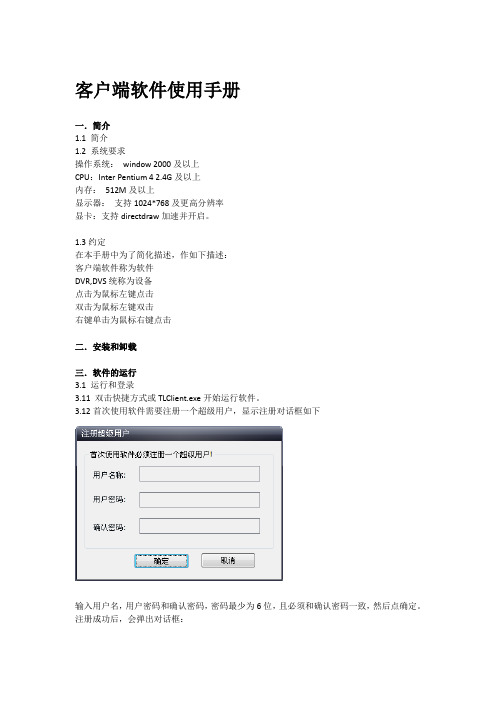
客户端软件使用手册一.简介1.1 简介1.2 系统要求操作系统:window 2000及以上CPU:Inter Pentium 4 2.4G及以上内存:512M及以上显示器:支持1024*768及更高分辨率显卡:支持directdraw加速并开启。
1.3约定在本手册中为了简化描述,作如下描述:客户端软件称为软件DVR,DVS统称为设备点击为鼠标左键点击双击为鼠标左键双击右键单击为鼠标右键点击二.安装和卸载三.软件的运行3.1 运行和登录3.11 双击快捷方式或TLClient.exe开始运行软件。
3.12首次使用软件需要注册一个超级用户,显示注册对话框如下输入用户名,用户密码和确认密码,密码最少为6位,且必须和确认密码一致,然后点确定。
注册成功后,会弹出对话框:3.13登录选择用户名,输入密码,点确定即可进入程序。
可勾选“自动登录”,下次便可不出现登录窗口。
3.2 软件界面介绍软件界面说明1 系统按钮栏可进行锁定界面,最小化窗口到任务栏,关闭程序操作。
2 .标签栏包含软件各功能模块预览:对设备进行实时预览回放:远程回放和本地录像回放配置:设备管理,远程设备配置和本地参数设置日志:本地和远程日志查询地图:电子地图3 设备树显示添加管理的各个设备和分组4 预览显示窗口各设备通道的实时预览显示窗口5 云台控制窗口可进行云台的控制,画面的调节6 预览控制栏控制预览停止,客户端录像,抓图,切换画面模式,全屏显示,轮训等7 报警信息列表显示设备短线消息和其他报警信息四.设备管理使用软件进行操作前,需要先对设备进行添加和配置操作。
点击标签栏"配置"标签进入配置模式,点击左侧导航栏“设备管理”项即可进入设备管理的界面。
界面说明 1 导航栏 2 设备树 3 分组控制 4 分组树4.1 设备树配置软件初始运行时,列表树里默认为空,右键点击列表树任意空白处可进行区域的添加。
1 2 34在区域名称栏中填写名称后点击确定即可向列表树中添加一个区域,并且由于本次添加的区域为首个区域,因此该区域不存在上级区域,因此上级区域名称栏中为空。
- 1、下载文档前请自行甄别文档内容的完整性,平台不提供额外的编辑、内容补充、找答案等附加服务。
- 2、"仅部分预览"的文档,不可在线预览部分如存在完整性等问题,可反馈申请退款(可完整预览的文档不适用该条件!)。
- 3、如文档侵犯您的权益,请联系客服反馈,我们会尽快为您处理(人工客服工作时间:9:00-18:30)。
深圳天视通统一客户端使用说明书版本1.0非常感谢您使用我公司的客户端,如果您有什么疑问或需要请随时联系我们。
本说明书可能包含技术上不准确的地方、或与产品功能及操作不相符的地方、或印刷错误。
本说明书的内容将根据产品功能的增强而更新,并将定期改进或更新,更新的内容将会在新版本中加入,恕不另行通知。
深圳市天视通电子科技有限公司目录1.简介 (4)1.1 欢迎使用统一客户端 (4)1.2 系统要求 (4)1.3 系统功能模块 (4)1.4 软件优点 (5)2.客户端的安装与卸载 (5)2.1 客户端的安装 (5)2.2 客户端的卸载 (9)3.客户端操作指南 (12)3.1 登录系统 (12)3.2 设备的添加 (12)3.2.1 新建设备组 (13)3.2.2 修改设备组名 (13)3.2.3 手动增加设备 (14)3.2.4 自动搜索设备 (14)3.2.5 自动增加设备 (15)3.3 视频浏览 (15)3.3.1 视频连接、播放 (15)3.3.2 视频窗口位置的对调 (16)3.3.3 视频浏览窗口缩放 (16)3.3.4 视频流选择 (16)3.3.5 视频播放停止 (17)3.3.6 实时拍照 (17)3.3.7 反向音频 (17)3.3.8 开启音频 (17)3.3.9 音量调节 (17)3.3.10 分窗显示 (17)3.3.11 告警实时视频 (17)3.3.12 云台控制 (18)3.4 录像回放 (18)3.4.1 设备的选择 (18)3.4.2 本地录像搜索 (18)3.4.3 前端录像搜索 (18)3.4.4 查看文件 (18)3.4.5 播放录像文件 (18)3.4.6 删除录像文件 (18)3.5 告警信息 (19)3.5.1 设备的选择 (19)3.5.2 告警信息检索 (19)3.5.3 查看告警信息 (19)3.6 录像设置 (19)3.6.1 策略配置 (19)3.6.2录像参数配置 (20)3.7 告警联动 (20)3.7.1 设备的选择 (20)3.7.2 告警联动参数设置 (20)3.8 用户信息 (21)3.8.1 用户组新增、修改、删除 (21)3.8.2 角色的添加、修改、删除 (22)3.8.3 用户的切换 (22)3.9 远程配置 (23)3.9.1 设备的选择 (23)3.9.2 远程配置 (23)3.10远程维护 (23)3.10.1设备的选择 (23)3.10.2 系统升级 (23)3.10.3 配置上传、下载 (24)3.10.4 其它维护操作 (24)3.10.5 SD卡管理 (24)3.11 日志查询 (25)3.11.1 用户日志查询 (25)3.11.2 远程日志查询 (25)3.12 帮助信息 (25)4.3G设备的使用 (26)4.1 增加3G设备 (26)4.2 相关参数设置 (26)1.简介天视通视频统一客户端(Unit Client)是集视频监控、管理、控制的统一客户端,为您提供便捷的视频监控享受。
1.1 欢迎使用统一客户端欢迎使用天视通统一客户端,使用本客户端软件可以通过任何IP网络进行无缝数字图像流的管理,实现对远程IP摄像头进行管理、监视、控制,与网络视频服务器相结合,使企业局域网或广域网的网络视频监控实现真正的数字监控。
.操作界面简单采用Windows系统友好的用户界面,只需用拖-拉或鼠标点击指令。
.安全可靠用户进入验证和账户权限分配具有很强的可控性。
.通俗易懂只需简单设置监控参数和进行管理配置,设置出错进行提示,获取错误信息后作进一步操作。
1.2 系统要求硬件配置:至少使用2G(含2G)以上内存推荐Pentium II 3.0 GHz以上双核CPU128 M独立显卡,2.1声卡Audio输出,Mic输入100 M 以上的网卡系统配置:Windows 2003 Sever / XP(Home、Professional)操作系统环境Microsoft IE 6.0分辨率1280×1024以上注意事项:安装卡巴斯基等杀毒软件后对本软件运行速度及性能均有较大影响,软件的运行无需安装任何杀毒软件。
1.3 系统功能模块.视频浏览视频数据获取,全屏转换,视频流切换,实时视频播放,图像抓拍,反向音频,多画面切换显示,云台控制,云台高级功能,鼠标移动窗口,窗口替换,报警数据接收.录像回放本地定时录像查询,前端录像查询,录像文件回放,远程视频下载和删除.告警信息告警信息查询,告警实时视频查看,告警信息浏览.配置管理摄像机搜索,增加设备,设备分组管理,设备基本配置,流媒体配置,录像策略新建,录像策略变更,告警联动配置管理,用户创建,用户分组,账户管理权限,网络设置,媒体设置,外设管理,存储设置,告警设置,系统设置,固件升级,配置上传下载,用户日志筛选和浏览,远程日志查询、日志下载和删除1.4 软件优点使用经济可靠的IP设备,实现端到端数字解决方案。
连续的、计划性的、运动检测的、或以突发事件为基础的先进录像能力管理工具能够进行全面的管理控制。
分布式结构可以同时实况转播来自多个站点的图像,支持多场所的中央监控,不受地理限制。
联接多个网络视频前端,并具有断线后自动重连功能。
支持实时的网络视频组播、用户管理、网络视频前端设备管理、告警信息和视频录像管理。
支持多用户的并发访问控制和录像检索、回放,支持硬盘阵列作为录像存储设备。
能进行多画面显示(1,4,6,8,9,13,16,25,36等各种多画面布局可供选择。
系统稳定可靠,可连续进行7×24×365小时的长时间运作。
2.客户端的安装与卸载2.1 客户端的安装下载客户端应用文件保存到PC机任意一个本地盘,安装客户端之前,请确认关闭所有网页。
双击安装文件执行安装客户端程序,出现如下提示界面:此处可以选择安装语言中文或者英文,选择安装语言后,点击下一步后出现:再点击下一步:指定安装路径,默认路径为系统盘,请保证所选路径有足够大的空间安装运行软件。
准备安装确认:单击下一步继续安装,安装过程同步显示安装进度。
如果不是首次安装客户端,则提示是否替换配置文件:选择“是”则用新的配置文件进行替换,选择:“否“则使用原有配置文件。
安装完成后提示界面为:点击完成,客户端软件安装完毕,安装完成将在桌面自动生成桌面快捷图标。
2.2 客户端的卸载双击客户端安装文件,弹出对话框:选择“是”后:点击下一步:移除文件后:勾选需要删除配置文件、日志文件、录像记录文件,则产生的配置文件、日志文件、录像文件一并清除。
点击下一步:卸载完成。
3.客户端操作指南3.1 登录系统双击桌面客户端快捷图标,出现登录界面:初次登录系统使用默认帐号admin,密码123456。
登录后可以自由设置登录帐号,后续有详细说明。
登录服务器是指登录TCS服务器,通过互联网路径监视远程摄像机,本地局域网监控时不需要选择此选项。
勾选保存密码在下次登录时无需再输入密码,点击登录即进入客户端系统。
3.2 设备的添加新安装客户端由于没有连接摄像机设备,设备列表为空,视频浏览各个窗口显示均为无视频数据,如下图所示,需要先进行监控设备的添加才能监控到指定的设备。
3.2.1 新建设备组进入配置管理――》设备管理,系统默认为4个分组,用户可以进行自定义设备组,如设置组名为工厂监控,在输入框输入内容后点击增加即完成新建设备组。
3.2.2 修改设备组名先单击要修改的设备组,将组名删除输入新组名,点击修改即将原组名修改为新组名。
如将group1更改为其它组名,先选定设备组group1,删除group1后输入新组名点击修改即完成。
3.2.3 手动增加设备点击“增加设备”,出现界面如下:设备的基本配置需要指定设备的组别,自定义设备名称(可以为任何合法形式),访问模式有RTSP协议局域网直连、RTSP协议远程穿越、TPS协议局域网直连三种。
当选择RTSP协议时(包括RTSP协议局域网直连,RTSP协议远程穿越),协议类型可选择TCP或者UDP,用户可自行选择,一般来说,选择TCP协议由于不存在丢包,查看视频时出图像会稍快点。
当选择TPS协议时,协议类型可选组播或者单播,对于某一个特定的设备,如果是多用户进行的访问,只要其中一个用户访问设备的方式为组播,其他用户无论选择组播还是单播,设备实际上都是以组播形式发送视频数据给各用户的。
流媒体设置设备的IP地址、视频端口、云台端口。
其中IP地址或者序列号、视频端口、云台端口必须与IPC中流媒体的设置参数保持一致。
登录名和密码是管理设备的用户名和密码。
设置不一致将出现设备不在线、在线却看不到图像或者云台不能控制等现象出现。
如果选择局域网直连访问模式(包括RTSP协议局域网直连和TPS协议局域网直连),则为仅且通过局域网的访问,唯一识别设备的是视频服务器的IP地址。
如果选择RTSP协议远程穿越,则为通过公网的访问(包括3G设备),唯一识别设备的是视频服务器的序列号,通过序列号接入TCS 服务器访问视频服务器。
设置好以上参数后点击增加,即完成新设备的手动增加。
修改、删除设备操作比较简单此处不进行详述。
3.2.4 自动搜索设备区别于手动增加设备方式,系统支持自动探测摄像机增加设备的功能。
点击搜索摄像机,系统会自动搜索网内连接的所有在线摄像机,将搜索结果显示出来,自动搜索设备仅局限于局域网内设备的搜索。
接入公网进行访问的设备无法使用搜索功能。
搜索结果如上以列表的形式显示。
3.2.5 自动增加设备如果添加所有的设备,勾选序列号前面的选框。
如果想针对性地添加某些设备,则需要勾选对应的设备。
停止搜索后点击批量增加,搜索出来的设备将自动添加到设备组default当中。
选择对应设备后面的“修改”操作,可以进行IP地址、网关、掩码、DNS 地址的设置和修改。
注意:修改网络参数必须在搜索设备状态下进行一般情况下,请不要随意修改网络参数以免引起地址冲突或者无效导致连接不成功。
3.3 视频浏览设备添加后就可以进行视频连接、查看视频图像了,客户端提供视频浏览窗口1,4,6,8,9,13,16,25,36分窗显示。
3.3.1 视频连接、播放展开设备组,设备分为在线和不在线状态,鼠标左键点击在线的设备不放,移动至视频播放分窗口松开左键,即实现了该设备的视频连接及播放。
3.3.2 视频窗口位置的对调鼠标左键单击设备所在的窗口拖住不放,移动至另外的窗口松开左键即实现2个视频窗口的对调。
3.3.3 视频浏览窗口缩放选中窗口,双击鼠标左键实现分窗口的全屏播放和原始窗口播放的切换。
3.3.4 视频流选择第二个图标表征想要切换后的视频流。
显示为V1(V1对应D1)含义为:当前视频流为V2(V2对应CIF),点击图标,设备的视频流将切换为V1。
